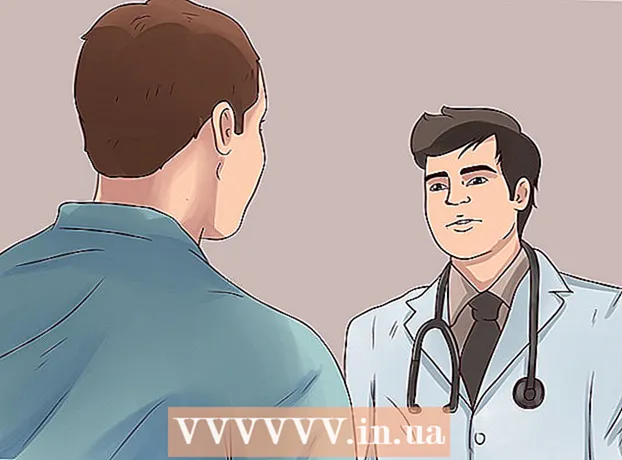రచయిత:
Carl Weaver
సృష్టి తేదీ:
2 ఫిబ్రవరి 2021
నవీకరణ తేదీ:
1 జూలై 2024

విషయము
- దశలు
- 2 వ పద్ధతి 1: ఇన్స్టాలేషన్ CD ల నుండి ల్యాప్టాప్ను ఫార్మాట్ చేయండి
- 2 వ పద్ధతి 2: రికవరీ విభజనను ఉపయోగించి ల్యాప్టాప్ను ఫార్మాట్ చేయండి
- హెచ్చరికలు
మీ ల్యాప్టాప్ వైరస్తో దాడి చేయబడి ఉంటే మరియు మీరు వైరస్ నుండి బయటపడిన తర్వాత కూడా దానిలో ఏదో తప్పు జరిగితే, దానిని ఫార్మాట్ చేయడం విలువైనదే కావచ్చు. ఫార్మాటింగ్ హార్డ్ డ్రైవ్లోని కంటెంట్లను పూర్తిగా తొలగిస్తుంది కాబట్టి, మీ కంప్యూటర్ను శుభ్రం చేయడానికి ఇది అత్యంత విశ్వసనీయమైన మరియు ప్రభావవంతమైన మార్గం. ల్యాప్టాప్ను ఫార్మాట్ చేసే విధానం ఈ రోజు చాలా సులభం. తయారీదారులు యజమానికి డ్రైవర్లు మరియు యుటిలిటీలతో పాటు ఆపరేటింగ్ సిస్టమ్ (OS) కాపీని అందిస్తారు లేదా హార్డ్ డ్రైవ్లో రికవరీ విభజనను సృష్టిస్తారు. అయితే, ఫార్మాటింగ్తో కొనసాగే ముందు, మొత్తం డేటాను బాహ్య హార్డ్ డ్రైవ్, CD లేదా DVD కి బదిలీ చేయాలని నిర్ధారించుకోండి, లేకుంటే మీరు దాన్ని కోల్పోతారు.
దశలు
2 వ పద్ధతి 1: ఇన్స్టాలేషన్ CD ల నుండి ల్యాప్టాప్ను ఫార్మాట్ చేయండి
 1 మీ హార్డ్ డ్రైవ్ను బ్యాకప్ చేయండి. మీ ల్యాప్టాప్ను ఫార్మాట్ చేయడం వలన దానిలో నిల్వ చేయబడిన మొత్తం సమాచారం కోల్పోతుంది, కాబట్టి మీరు దానిని ఉంచాలనుకుంటే, మీరు హార్డ్ డ్రైవ్లోని కంటెంట్లను బాహ్య హార్డ్ డ్రైవ్, CD లేదా DVD కి తిరిగి వ్రాయాలి.
1 మీ హార్డ్ డ్రైవ్ను బ్యాకప్ చేయండి. మీ ల్యాప్టాప్ను ఫార్మాట్ చేయడం వలన దానిలో నిల్వ చేయబడిన మొత్తం సమాచారం కోల్పోతుంది, కాబట్టి మీరు దానిని ఉంచాలనుకుంటే, మీరు హార్డ్ డ్రైవ్లోని కంటెంట్లను బాహ్య హార్డ్ డ్రైవ్, CD లేదా DVD కి తిరిగి వ్రాయాలి.  2 సిస్టమ్ రికవరీ యొక్క ఏ పద్ధతిని తయారీదారు అందించారో నిర్ణయించండి. మీ ల్యాప్టాప్తో మీకు ఇన్స్టాలేషన్ CD లు ఇచ్చినట్లయితే, మీరు వాటిని ఉపయోగించాలి. ఒకవేళ మీరు మీ ల్యాప్టాప్తో డిస్క్లు అందుకోకపోతే, అది చాలావరకు రికవరీ విభజనను కలిగి ఉంటుంది, ఈ సందర్భంలో మీరు రెండవ పద్ధతిని ఉపయోగించాలి.
2 సిస్టమ్ రికవరీ యొక్క ఏ పద్ధతిని తయారీదారు అందించారో నిర్ణయించండి. మీ ల్యాప్టాప్తో మీకు ఇన్స్టాలేషన్ CD లు ఇచ్చినట్లయితే, మీరు వాటిని ఉపయోగించాలి. ఒకవేళ మీరు మీ ల్యాప్టాప్తో డిస్క్లు అందుకోకపోతే, అది చాలావరకు రికవరీ విభజనను కలిగి ఉంటుంది, ఈ సందర్భంలో మీరు రెండవ పద్ధతిని ఉపయోగించాలి.  3 మీ CD / DVD డ్రైవ్లో ఆపరేటింగ్ సిస్టమ్ డిస్క్ను చొప్పించండి. ఇది సాధారణంగా స్వయంచాలకంగా ప్రారంభమవుతుంది మరియు ఎంపికల ఎంపికతో మెను లేదా విండోను తెరుస్తుంది. కొత్త ఆపరేటింగ్ సిస్టమ్ను ఇన్స్టాల్ చేయడానికి ఎంపికను ఎంచుకోండి.
3 మీ CD / DVD డ్రైవ్లో ఆపరేటింగ్ సిస్టమ్ డిస్క్ను చొప్పించండి. ఇది సాధారణంగా స్వయంచాలకంగా ప్రారంభమవుతుంది మరియు ఎంపికల ఎంపికతో మెను లేదా విండోను తెరుస్తుంది. కొత్త ఆపరేటింగ్ సిస్టమ్ను ఇన్స్టాల్ చేయడానికి ఎంపికను ఎంచుకోండి. - డిస్క్ స్వయంచాలకంగా ప్రారంభం కాకపోతే, "మై కంప్యూటర్" తెరవడానికి డబుల్ క్లిక్ చేయండి, OS తో డిస్క్ ఐకాన్ మీద రైట్ క్లిక్ చేసి "ఆటోప్లే" ఎంచుకోండి.
 4 డిస్క్ తదుపరి దశ తీసుకోవాల్సిందిగా మిమ్మల్ని అడుగుతున్నప్పుడు వేచి ఉండండి. మీరు కంప్యూటర్ నుండి కాసేపు దూరంగా ఉంటే, వినియోగదారు ఎంపిక అవసరమైనప్పుడు ప్రక్రియ ఆగిపోతుంది. ప్రాంప్ట్లను అనుసరించండి, ఓపికపట్టండి మరియు ప్రక్రియలో జోక్యం చేసుకునే ప్రలోభాలను నివారించండి. దీనికి కొన్ని నిమిషాలు పట్టవచ్చు.
4 డిస్క్ తదుపరి దశ తీసుకోవాల్సిందిగా మిమ్మల్ని అడుగుతున్నప్పుడు వేచి ఉండండి. మీరు కంప్యూటర్ నుండి కాసేపు దూరంగా ఉంటే, వినియోగదారు ఎంపిక అవసరమైనప్పుడు ప్రక్రియ ఆగిపోతుంది. ప్రాంప్ట్లను అనుసరించండి, ఓపికపట్టండి మరియు ప్రక్రియలో జోక్యం చేసుకునే ప్రలోభాలను నివారించండి. దీనికి కొన్ని నిమిషాలు పట్టవచ్చు. - మీరు మీ ల్యాప్టాప్ హార్డ్ డ్రైవ్ను ఫార్మాట్ చేస్తుంటే, ఇన్స్టాలేషన్ డిస్క్ ద్వారా ప్రాంప్ట్ చేసినప్పుడు డిఫాల్ట్ సెట్టింగ్లను అంగీకరించండి.
 5 సంస్థాపన ప్రక్రియ పూర్తయ్యే వరకు వేచి ఉండండి. ఆపరేటింగ్ సిస్టమ్ యొక్క సంస్థాపన పూర్తయినప్పుడు, మానిటర్ పూర్తిగా శుభ్రమైన డెస్క్టాప్ను ప్రదర్శిస్తుంది.
5 సంస్థాపన ప్రక్రియ పూర్తయ్యే వరకు వేచి ఉండండి. ఆపరేటింగ్ సిస్టమ్ యొక్క సంస్థాపన పూర్తయినప్పుడు, మానిటర్ పూర్తిగా శుభ్రమైన డెస్క్టాప్ను ప్రదర్శిస్తుంది.
2 వ పద్ధతి 2: రికవరీ విభజనను ఉపయోగించి ల్యాప్టాప్ను ఫార్మాట్ చేయండి
 1 మీ ల్యాప్టాప్ను రీబూట్ చేయండి. కంప్యూటర్ స్టార్ట్ అవుతున్నప్పుడు, మీ కీబోర్డ్లోని F10 కీని వరుసగా అనేకసార్లు నొక్కండి. ఫలితంగా, మీ ముందు ఒక మెనూ కనిపిస్తుంది, ఇది మీకు ఒక పరిష్కారాన్ని లేదా రికవరీని అందిస్తుంది (ఫార్మాట్ మరియు రీబూట్).
1 మీ ల్యాప్టాప్ను రీబూట్ చేయండి. కంప్యూటర్ స్టార్ట్ అవుతున్నప్పుడు, మీ కీబోర్డ్లోని F10 కీని వరుసగా అనేకసార్లు నొక్కండి. ఫలితంగా, మీ ముందు ఒక మెనూ కనిపిస్తుంది, ఇది మీకు ఒక పరిష్కారాన్ని లేదా రికవరీని అందిస్తుంది (ఫార్మాట్ మరియు రీబూట్).  2 కొత్త ఆపరేటింగ్ సిస్టమ్ను ఇన్స్టాల్ చేయడానికి ఎంపికను ఎంచుకోండి. ఈ పద్ధతి యొక్క ప్రయోజనం ఏమిటంటే మీరు మరేమీ చేయనవసరం లేదు. రికవరీ విభజన దానిని సొంతంగా ఫార్మాట్ చేస్తుంది, OS ని రీబూట్ చేస్తుంది, మీ ల్యాప్టాప్తో సరఫరా చేయబడిన అవసరమైన డ్రైవర్లు మరియు ప్రోగ్రామ్లను ఇన్స్టాల్ చేస్తుంది.
2 కొత్త ఆపరేటింగ్ సిస్టమ్ను ఇన్స్టాల్ చేయడానికి ఎంపికను ఎంచుకోండి. ఈ పద్ధతి యొక్క ప్రయోజనం ఏమిటంటే మీరు మరేమీ చేయనవసరం లేదు. రికవరీ విభజన దానిని సొంతంగా ఫార్మాట్ చేస్తుంది, OS ని రీబూట్ చేస్తుంది, మీ ల్యాప్టాప్తో సరఫరా చేయబడిన అవసరమైన డ్రైవర్లు మరియు ప్రోగ్రామ్లను ఇన్స్టాల్ చేస్తుంది.  3 సంస్థాపన ప్రక్రియ పూర్తయ్యే వరకు వేచి ఉండండి. ఇది సాధారణంగా సుమారు 30 నిమిషాలు ఉంటుంది.
3 సంస్థాపన ప్రక్రియ పూర్తయ్యే వరకు వేచి ఉండండి. ఇది సాధారణంగా సుమారు 30 నిమిషాలు ఉంటుంది.
హెచ్చరికలు
- మీ ల్యాప్టాప్ను ఫార్మాట్ చేస్తున్నప్పుడు, హార్డ్ డ్రైవ్ పూర్తిగా తుడిచివేయబడిందని మరియు దానిపై కొత్త ఆపరేటింగ్ సిస్టమ్ ఇన్స్టాల్ చేయబడిందని గుర్తుంచుకోండి. మీ మొత్తం డేటా తిరిగి పొందలేని విధంగా పోతుంది, కాబట్టి ఫార్మాట్ చేయడానికి ముందు బాహ్య మాధ్యమానికి బ్యాకప్ కాపీని చేయండి. ప్రక్రియ ప్రారంభమైన తర్వాత మరియు ఒక నిర్దిష్ట దశకు చేరుకున్న తర్వాత, వెనక్కి తిరగడం లేదని గుర్తుంచుకోండి. మీరు మీ మనసు మార్చుకున్నప్పటికీ, మీరు మీ డేటాను తిరిగి పొందలేరు మరియు మీ పాత ఆపరేటింగ్ సిస్టమ్ పూర్తిగా తొలగించబడుతుంది.